La aplicación de control parental más confiable.
FamiSafe permite a los padres controlar el tiempo de pantalla, seguir la ubicación en tiempo real y detectar contenidos inapropiados en los dispositivos de tus hijos.
Samsung es conocido por aportar las últimas e innovadoras tendencias tecnológicas. Por eso, es habitual ver una tras otra nuevas funciones en los teléfonos inteligentes de Samsung. Una de estas funciones es Tiempo de pantalla de Samsung.
El tiempo de pantalla de Samsung te permite saber cuánto tiempo has usado tu teléfono inteligente. También te da información sobre las aplicaciones que más se han utilizado. Aunque esta función es útil para disminuir el tiempo de pantalla, muchos no pueden acceder a ella. Si eres uno de ellos, esta guía sobre cómo revisar el tiempo de pantalla en Samsung es para ti.
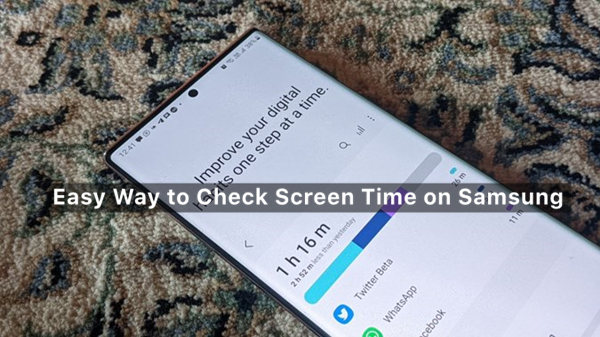
Parte 1: ¿Samsung tiene tiempo de pantalla?
Sí, funciona. Como muchos otros teléfonos inteligentes Android, Samsung incluye un rastreador de tiempo de pantalla. Puedes controlar con facilidad el tiempo de pantalla de tu teléfono inteligente Samsung. Poco importa si buscas tiempo de pantalla en Samsung s7, tiempo de pantalla en Samsung s9, tiempo de pantalla en Samsung s10, etc. Puedes hacerlo con facilidad.
Lo bueno del Tiempo de pantalla de Samsung es que te proporciona el tiempo total de pantalla y te ofrece datos precisos acerca del tiempo que pasas en una aplicación específica. Aparte de esto, también puedes revisar el número de veces que has desbloqueado tu teléfono inteligente y el número de notificaciones que has recibido.
Solemos pasar mucho tiempo con nuestros teléfonos inteligentes y otros aparatos como tabletas y demás. Esto hace que nos preocupemos por pasar demasiado tiempo frente a las pantallas. Y por qué no, si afecta directamente a nuestra vista y es responsable de diversos problemas de salud.
Por eso Samsung ha desarrollado una nueva y mejorada función de Bienestar digital que te permite controlar el tiempo que pasas frente a la pantalla. Te ayuda a seguir y controlar tus hábitos digitales. Puedes programar un temporizador para cada aplicación. Esto te permitirá conocer y administrar el tiempo extra de pantalla que pasas en los teléfonos inteligentes de Samsung.
Aunque los ajustes de pantalla disponibles pueden diferir según el proveedor de servicios inalámbricos, las versiones de software o los modelos de teléfono, puedes sacar el máximo partido si tienes Android 10 o la última versión de Android instalada en tu teléfono inteligente Samsung.
Parte 2: ¿Cómo reviso el uso de mi teléfono Samsung?
Los teléfonos inteligentes de Samsung te ofrecen una función de Bienestar Digital que te permite revisar el tiempo de pantalla en Samsung.
Para ello, debes seguir algunos pasos.
Paso 1 Ve a "Ajustes" y selecciona "Bienestar digital y control parental".
Paso 2 Ahora, tienes que presionar sobre el menú de tres puntos. Estará en la parte superior derecha. Selecciona "Administrar tus datos" para revisar el uso del teléfono Samsung.
Paso 3: Si no lo has configurado antes, puedes ir a "Uso diario del dispositivo" y activarlo.
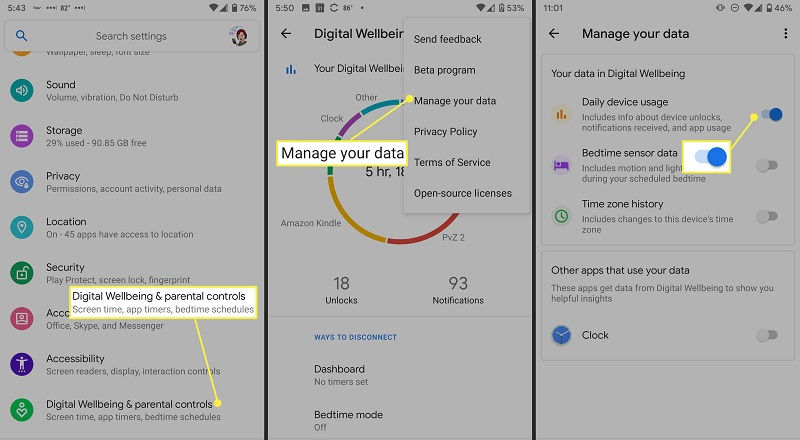
La gráfica circular te permitirá saber qué aplicaciones estabas usando. Podrás ver tu tiempo total de pantalla dentro del círculo. Debajo verás cuántas veces se ha desbloqueado el dispositivo y cuántas notificaciones has recibido.
Nota: También puedes acceder directamente a Bienestar Digital por medio de un acceso directo de la aplicación. Todo lo que tienes que hacer es desplazarte hacia abajo en la pantalla principal y activar "Mostrar icono en la lista de aplicaciones".
También puedes controlar el tiempo que Samsung pasa frente a la pantalla configurando temporizadores para las aplicaciones.
El tiempo de espera de pantalla de Samsung te permite programar un temporizador diario para las aplicaciones que más utilizas. Esto significa que no tienes que preocuparte de que tú o tus hijos pasen mucho tiempo frente a la pantalla. Puedes establecer con facilidad el límite, y una vez que este límite se exceda, recibirás automáticamente una notificación del rastreador de tiempo de pantalla de Samsung sobre el tiempo de espera de la pantalla. El icono de la aplicación se pondrá gris y no podrás abrirla hasta pasada la medianoche, o si la apagas de forma manual.
Para ello, debes seguir algunos pasos.
Paso 1: Presiona sobre el panel de control y verás una lista de las aplicaciones que has utilizado con frecuencia. Puedes presionar una aplicación para ver el tiempo de pantalla, las notificaciones y el número de veces que se ha abierto por día o por hora.
Paso 2: Presiona el icono del reloj de arena situado junto a la aplicación para la que deseas programar un temporizador. Ahora tienes que establecer el límite de tiempo según tus necesidades. Una vez hecho esto, haz clic en "Aceptar".
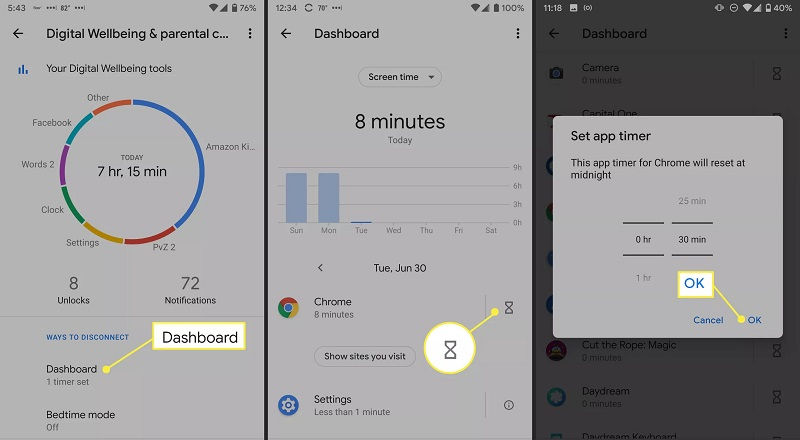
Esto establecerá el límite de tiempo para la pantalla. Así, la próxima vez que utilices la pantalla, y una vez superado el límite de tiempo, recibirás una notificación y la aplicación quedará inaccesible. Puedes esperar hasta medianoche o hacer ajustes de forma manual para seguir utilizando la pantalla.
Aquí hay más artículos sobre el control Parental de Samsung:
¿Cómo configurar el control parental en un tablet Samsung?
Una guía completa para el control parental de un tablet Samsung
[Video Guía] ¿Cómo revisar el tiempo de pantalla en Samsung u otros dispositivos Android?
Parte 3: Utiliza Famisafe para controlar el tiempo que tus hijos pasan en el teléfono Samsung
FamiSafe de Wondershare es una de las mejores aplicaciones de control parental. Esta aplicación te permite controlar con facilidad el uso que hacen los niños de las aplicaciones. También te permite administrar cuánto tiempo pueden pasar tus hijos en el teléfono. Puedes establecer horarios inteligentes y bloquear aplicaciones sociales o de juegos inapropiadas u otras aplicaciones instaladas en tu teléfono Samsung.
Veamos algunas de las principales características de esta aplicación.

Wondershare FamiSafe - La aplicación de control parental más confiable.
Se han inscrito 5,481,435 personas.
Seguimiento de la ubicación y geocercas
Bloqueador de aplicaciones y filtrado web.
Control del tiempo de pantalla.
Configuración de control parental inteligente.
Bloquear las compras desde la aplicación.
- Uso de la pantalla: Famisafe te da detalles del tiempo de pantalla de tus hijos de forma remota. Te permite saber el tiempo que pasan tus hijos en tu teléfono Samsung. Puedes obtener el informe correspondiente a un día, una semana o incluso un mes. Te permite saber cuánto tiempo se pasa en una aplicación en particular. Aparte de esto, también conocerás las aplicaciones más utilizadas y el periodo en el que más se ha utilizado el teléfono.
- Restricción del tiempo de pantalla: Puedes bloquear o desbloquear de forma manual y remota tu teléfono Samsung para tener más tiempo libre de pantallas. FamiSafe te permite establecer límites de tiempo de pantalla diarios o recurrentes para restringir el uso de tu teléfono Samsung. Aparte de esto, también puedes personalizar la lista de aplicaciones bloqueadas para permitir ciertas aplicaciones durante el bloqueo.
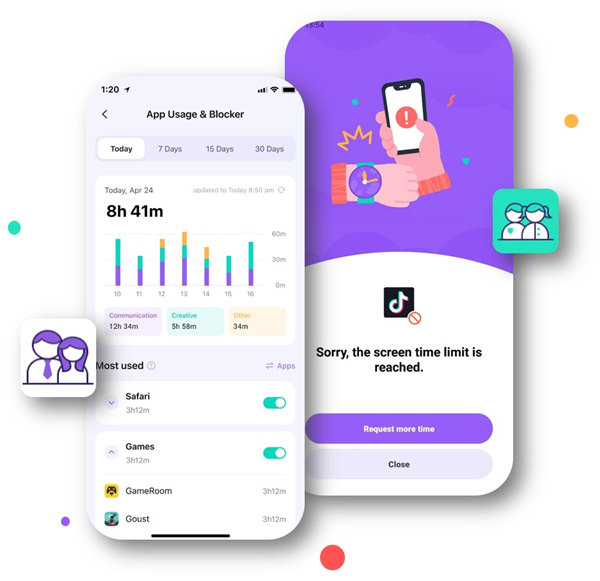
- Cultivar un buen hábito digital: Usted puede programar con facilidad para bloquear las aplicaciones elegidas para limitar el tiempo de pantalla Samsung galaxy u otros modelos para cualquier período del día. También puedes establecer restricciones de tiempo de pantalla en torno a lugares específicos. Además, puedes configurar la programación para que se repita en una fecha concreta según tus necesidades.
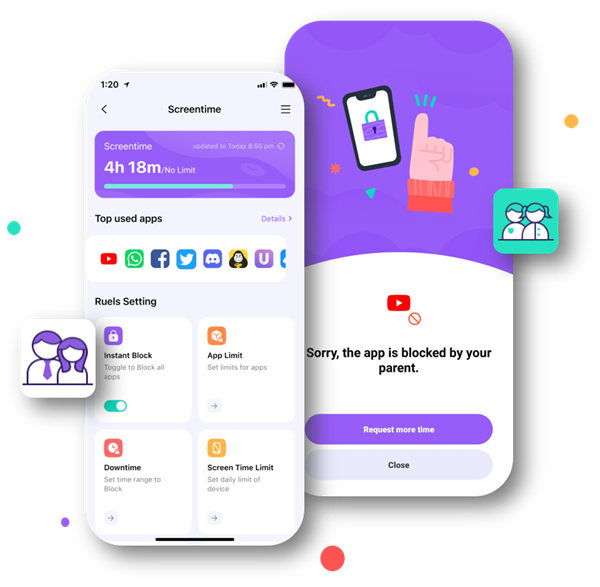
Parte 4: Consejos para el control parental
Parental Control App es la mejor solución. Existen herramientas como FamiSafe que permiten limitar el tiempo de pantalla y otras actividades con el teléfono. Una de las aplicaciones de control parental más confiables te permite establecer límites de tiempo de pantalla diarios o recurrentes para restringir el uso del teléfono.
FamiSafe te permite administrar hasta 30 dispositivos y multiplataforma. Incluye varias funciones de control parental.
- Ubicación en tiempo real para seguir la ubicación de un niño
- Historial de ubicaciones para comprobar el historial de ubicaciones de un niño por línea de tiempo
- Geocercas para crear zonas específicas
- Informe de actividad para supervisar la actividad del dispositivo
- Horario inteligente para programar el tiempo de pantalla en determinadas ubicaciones
- Bloqueador de aplicaciones para bloquear aplicaciones específicas
- Filtro web para bloquear páginas web por categorías
- Historial del navegador (incluso el historial de navegación privada o de incógnito de Android)
- Monitor de YouTube para detectar videos inapropiados. También puedes bloquear determinados videos o canales de YouTube
- Detección de contenido explícito para vigilar textos sospechosos en redes sociales y SMS. Incluso puedes detectar fotos sospechosas e inapropiadas para tu hijo
Aparte de esto, puedes seguir algunos simples consejos.
Entorno libre de dispositivos: Lo mejor que puedes hacer es preparar un entorno libre de dispositivos. Es mejor pasar tiempo con tus hijos que dedicar tiempo innecesario a los aparatos. Utiliza los dispositivos solo cuando sea necesario.
Mantén la habitación de los niños sin pantallas: Es bueno mantener la habitación de los niños libre de pantallas, ya que muchos ven la televisión, juegan a videojuegos o acceden a teléfonos o tabletas en presencia de un niño.
Pasar tiempo al aire libre: Es bueno llevar a tu hijo al césped, al jardín, al parque, etc. Así tu hijo podrá experimentar el medio ambiente. Esto también reducirá las posibilidades de pasar tiempo en la pantalla.
Ánimo: Esta es una de las principales soluciones para limitar el tiempo de pantalla en Samsung para los niños. Trátalos con sabiduría y te seguirán de buena gana.
Conclusión:
Después de leer esta guía, creo que ya sabes cómo revisar el tiempo de pantalla en teléfonos móviles Samsung. Utilizando las técnicas que aquí se presentan, puedes revisar con facilidad cuánto tiempo has pasado en tu teléfono Samsung y qué aplicaciones. También puedes limitar el tiempo de pantalla en Samsung configurando un temporizador de aplicación. Esto ayudará a fomentar buenos hábitos tanto para ti como para tus hijos. Puedes avanzar aún más utilizando una aplicación de control parental como Famisafe.


Omar Antonio M.
staff Editor
Generally rated4.5(105participated)